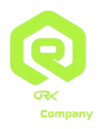نحوه غیرفعال کردن WP-Cron در وردپرس، برای بهبود عملکرد سایت
WP-Cron در وردپرس مسئول انجام کارهای زمانبندی شده مانند ارسال ایمیلها، بروزرسانی خودکار افزونهها و تمها، و انجام سایر وظایف پسزمینه است. این سیستم به طور پیشفرض بهصورت خودکار اجرا میشود، اما ممکن است در برخی مواقع باعث بروز مشکلات عملکردی برای سایتهای وردپرسی شود، به ویژه زمانی که حجم ترافیک بالاست. در این مقاله، به نحوه غیرفعال کردن WP-Cron و تنظیم آن بهطور دستی برای بهبود عملکرد سایت پرداخته خواهد شد.
1. WP-Cron چیست؟
WP-Cron یک سیستم داخلی در وردپرس است که برای انجام وظایف زمانبندی شده (Cron Jobs) بهکار میرود. این وظایف شامل بروزرسانی خودکار تمها، پلاگینها، ارسال ایمیلها و بسیاری از فرایندهای پسزمینه دیگر میشوند. بهطور پیشفرض، WP-Cron هر بار که بازدیدکنندهای وارد سایت میشود، فعال میشود و این امر میتواند باعث افزایش بار سرور و کاهش سرعت سایت شود.
2. چرا WP-Cron باید غیرفعال شود؟
غیرفعال کردن WP-Cron در مواقعی که تعداد زیادی از بازدیدکنندگان در سایت وجود دارد یا زمانی که سایت بهطور منظم نیاز به انجام کارهای زمانبندی شده دارد، میتواند به بهبود عملکرد سایت کمک کند. این مسئله بهویژه در هنگام استفاده از هاستینگهای اشتراکی که منابع کمتری دارند، اهمیت دارد. در این شرایط، هر درخواست که به WP-Cron ارسال میشود میتواند موجب افزایش بار سرور و کندی عملکرد سایت شود.
3. چگونه WP-Cron را غیرفعال کنیم؟
برای غیرفعال کردن WP-Cron، باید به فایل wp-config.php دسترسی داشته باشید. این فایل معمولاً در دایرکتوری اصلی وردپرس شما قرار دارد. برای غیرفعال کردن WP-Cron، مراحل زیر را دنبال کنید:
1. دسترسی به فایل wp-config.php: ابتدا وارد کنترل پنل هاست خود شوید (CPanel یا پنل مدیریتی مشابه). سپس وارد بخش "File Manager" شوید و به دایرکتوری اصلی سایت وردپرسی خود بروید. در اینجا باید فایل wp-config.php را پیدا کنید.
2. ویرایش فایل wp-config.php: روی فایل wp-config.php راستکلیک کرده و گزینه "Edit" را انتخاب کنید.
3. اضافه کردن کد به فایل wp-config.php: در فایل wp-config.php، کد زیر را قبل از خط /* That's all, stop editing! Happy blogging. */ اضافه کنید:
define('DISABLE_WP_CRON', true);
این کد باعث غیرفعال شدن WP-Cron خواهد شد. حالا باید کاری کنیم که کرونجابها بهصورت دستی اجرا شوند.
4. نحوه تنظیم اجرای دستی WP-Cron
بعد از غیرفعال کردن WP-Cron، باید یک کرونجاب واقعی روی سرور خود تنظیم کنید تا وظایف زمانبندی شده بهطور منظم اجرا شوند. برای این کار، باید وارد پنل مدیریت هاست خود شوید و کرونجاب جدیدی تعریف کنید. برای تنظیم کرونجاب دستی، مراحل زیر را دنبال کنید:
1. وارد پنل هاست شوید: وارد پنل مدیریتی هاست خود (CPanel یا هر پنل مشابه دیگری که استفاده میکنید) شوید و بخش "Cron Jobs" را پیدا کنید.
2. اضافه کردن کرونجاب جدید: در بخش "Add New Cron Job" یک کرونجاب جدید اضافه کنید. در فیلد "Minute" عدد */15 را وارد کنید (این یعنی کرونجاب هر 15 دقیقه یک بار اجرا شود). همچنین در فیلد "Command"، کد زیر را وارد کنید:
wget -q -O /dev/null http://yourdomain.com/wp-cron.php?doing_wp_cron
توجه داشته باشید که باید به جای yourdomain.com نام دامنه سایت خود را وارد کنید.
3. ذخیره تنظیمات: پس از وارد کردن اطلاعات مورد نظر، روی دکمه "Add New Cron Job" کلیک کنید تا کرونجاب جدید شما ذخیره شود.
5. مزایای غیرفعال کردن WP-Cron
کاهش بار سرور: با غیرفعال کردن WP-Cron و تنظیم کرونجاب دستی، فشار کمتری به سرور وارد میشود، زیرا درخواستهای پیدرپی برای اجرای WP-Cron در هر بار بازدید از سایت متوقف میشود.
بهبود سرعت بارگذاری سایت: بهویژه برای سایتهایی که ترافیک بالایی دارند، غیرفعال کردن WP-Cron میتواند سرعت بارگذاری سایت را بهبود بخشد.
مدیریت بهتر وظایف زمانبندی شده: با تنظیم دستی کرونجابها، شما کنترل بیشتری بر زمانبندی و نحوه اجرای این وظایف دارید و میتوانید از منابع سرور بهطور بهینه استفاده کنید.
6. نکات مهم
اگر از هاستهای اشتراکی استفاده میکنید، ممکن است که محدودیتهایی در استفاده از کرونجابها وجود داشته باشد. در این صورت، باید از پشتیبانی هاست خود کمک بگیرید.
اگر WP-Cron را غیرفعال کنید و کرونجاب دستی تنظیم کنید، ممکن است برخی از افزونهها و یا تمها که به WP-Cron نیاز دارند، بهدرستی کار نکنند. در چنین مواقعی باید تنظیمات افزونهها را بررسی کنید و در صورت نیاز با پشتیبانی افزونهها تماس بگیرید.
7. نتیجهگیری
غیرفعال کردن WP-Cron و تنظیم آن بهصورت دستی میتواند به بهبود عملکرد سایت وردپرسی شما کمک کند، بهویژه در شرایطی که سایت شما ترافیک بالایی دارد و منابع سرور محدود است. با پیروی از مراحل سادهای که در این مقاله توضیح داده شد، میتوانید کنترل بیشتری بر ع
ملکرد سایت خود داشته باشید و از منابع سرور بهینهتر استفاده کنید.